提起这款软件,大家都应该很熟悉,功能很强大,但是很多小伙伴都不知道Win11内存频率怎么调整,下面为大家带来详细的教程。这款软件是不收费的,功能很多使用也不复杂,因此也深受很多用户的喜欢,软件评分也很高。这款软件很多功能,本站都有最详细的使用教程,详细讲解到每一个步骤,每一处细节,让你快速学会正确使用方法,使用更方便。
在Win11操作系统中,调整内存频率需要通过BIOS设置。具体步骤如下
1、 重启电脑并进入BIOS界面。可以通过按下电源键后立即按下“Delete”、“F2”、“F10”或其他键来进入BIOS。具体键位可能因电脑品牌和型号而异,你可以在开机时查看屏幕上的提示信息。
2、 在BIOS菜单中找到“Advanced”(高级)或“Overclocking”(超频)选项。进入该菜单,你可能需要移动光标键或使用导航键来浏览和选择选项。
3、 找到“Memory Frequency”(内存频率)或类似选项。这个选项可能在BIOS菜单的不同位置,具体取决于你的主板厂商。
4、 将内存频率设置为你想要的数值。请确保你选择的频率符合你的内存模块的规格和要求。注意,如果设置了过高的频率,可能会导致系统不稳定或无法启动。
5、 保存并退出BIOS设置。在大多数情况下,你可以按下“F10”键保存并退出BIOS。在退出时,系统会重新启动,并且内存频率将被调整为你所设置的值。
请注意,调整内存频率是一项涉及硬件的操作,如果你不熟悉BIOS设置或不确定如何进行操作,建议咨询专业人士或参考你的主板和内存模块的用户手册。同时,注意调整内存频率可能会导致系统不稳定或损坏硬件,所以请谨慎操作。
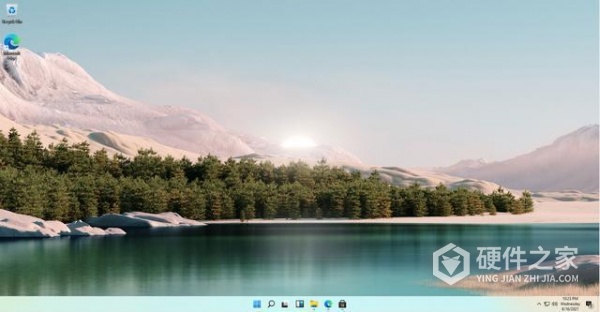
Win11内存频率怎么调整教程分享给大家,还没有熟练掌握的用户可以收藏这篇文章,方便下次查看,本站为用户带来的软件教程有很多,覆盖电脑、手机软件,生活服务、出行、工具等各类软件教程,在这里相信你能找到你需要的教程。